Windows Defender tidak akan mati; Tidak dapat menonaktifkan Windows Defender
Tidak dapat menonaktifkan Windows Defender ? Jika Windows Defender tidak mati bahkan ketika Anda telah menginstal Antivirus pihak ke-3 atau Suite Keamanan Internet(Internet Security Suite) , maka posting ini dapat membantu Anda.
Jika Anda memiliki perangkat lunak antivirus lain yang diinstal, maka Windows akan mematikan Windows Defender . Tetapi bagaimana jika Windows Defender terus berjalan bersama dengan perangkat lunak keamanan Anda? Kami telah membahas cara menonaktifkan Windows Defender secara manual . Sekarang mari kita lihat apa yang dapat Anda lakukan jika Anda menemukan bahwa Windows Defender tidak mau mati.
Saya melihat masalah ini di komputer saya. Saya me-restart PC Windows 10 saya untuk melihat apakah ini penyimpangan. Tapi tidak, ikon Defender kembali, duduk tepat di sebelah perangkat lunak antivirus saya.
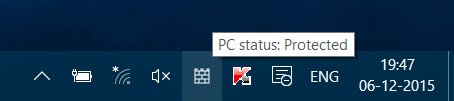
Windows Defender tidak mau mati
1] Periksa Panel Kontrol
Hal pertama yang ingin Anda lakukan adalah membuka Control Panel > Security . Di sini Anda mungkin melihat beberapa pesan. Windows saya memberi tahu saya bahwa Firewall saya tidak aktif. Tapi ternyata, saya sudah memeriksanya. Suite keamanan saya berfungsi penuh.
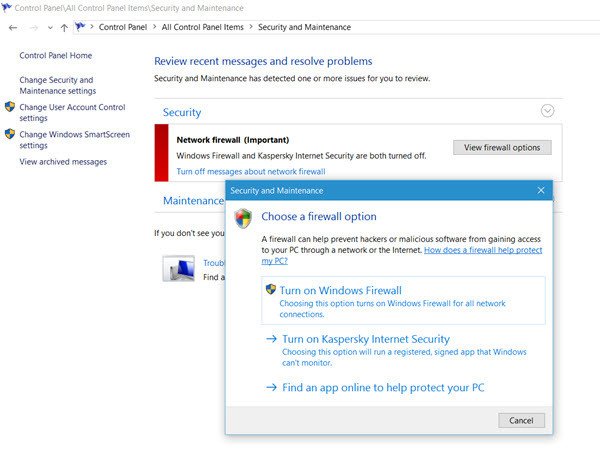
Saya mengklik opsi Lihat(View) firewall dan memilih untuk Mengaktifkan Kaspersky Internet Suite(Turn on Kaspersky Internet Suite) . Itu tidak membantu.
2] Disable/Enable Real-time perlindungan waktu nyata
Selanjutnya saya buka Settings > Update & Security > Windows Defender . Saya melihat bahwa perlindungan Real-time(Real-time protection) diaktifkan. Saya memindahkan penggeser ke posisi Mati(Off) , tetapi itu tidak membantu. Ikon Windows Defender tidak akan hilang.
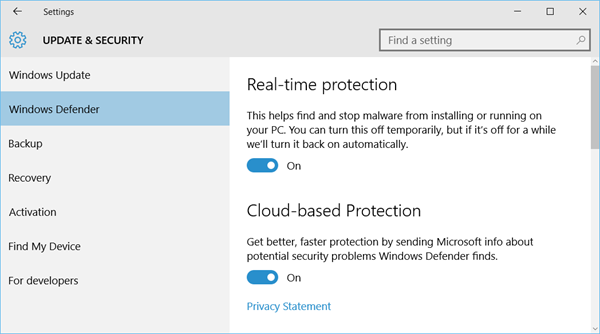
Saat restart, saya kembali ke titik awal.
Meskipun saya tidak mencoba langkah-langkah berikut ini, Anda bisa.(While I did not try these following steps, you could.)
3] Periksa dalam Status Boot Bersih
Masuk ke Clean Boot State dan lihat apakah masalah masih berlanjut. Jika tidak, maka itu berarti beberapa perangkat lunak yang menyebabkan hal ini terjadi. Cobalah untuk mengisolasinya dan kemudian hapus instalan pelaku.
4] Jalankan SFC dan DISM
Mungkin file Windows Defender Anda telah rusak. Jalankan Pemeriksa File Sistem dan DISM dan lihat apakah itu membantu.
5] Periksa pengaturan Kebijakan Grup
Jika ada beberapa Kebijakan Grup(Group Policy) yang berlaku, maka ini juga bisa terjadi. Ini adalah sesuatu yang harus Anda periksa sendiri.
Sekadar informasi, kunci registri terkait Kebijakan Grup terletak di:(Group Policy)
HKEY_LOCAL_MACHINE\Software\Policies\Microsoft HKEY_CURRENT_USER\Software\Policies\Microsoft HKEY_CURRENT_USER\Software\Microsoft\Windows\CurrentVersion\Group Policy Objects HKEY_CURRENT_USER\Software\Microsoft\Windows\CurrentVersion\Policies
Saat itulah saya ingat bahwa saya telah mengubah Windows Defender untuk menawarkan perlindungan terhadap PUP(Windows Defender to offer protection against PUPs) juga. Saya membalikkan tweak dan me-restart komputer Windows saya . Bang ! Ikon Windows Defender telah menghilang.
Baca Sekarang(Now Read) : Cara Menghapus Ikon Windows Defender di Windows 10(How to remove Windows Defender icon in Windows 10) .
Lihat postingan ini jika:(See these posts if:)
- Layanan Pusat Keamanan Windows tidak dimulai(Windows Security Center service does not start)
- Windows mengidentifikasi perangkat lunak keamanan lama sebagai diinstal
- Windows tidak mendeteksi Firewall / Antivirus yang diinstal
- Windows Defender dimatikan atau tidak berfungsi.(Windows Defender is turned off or not working.)
Related posts
Aktifkan dan Konfigurasikan Ransomware Protection di Windows Defender
Cara mengecualikan folder dari Windows Defender scan di Windows 10
Cara Memperbarui Windows Defender Secara Manual di Windows 10
Tidak dapat menghidupkan Windows Defender di Windows 10
Kelola Karantina Items, Exclusions di Windows Defender
Cara Menambahkan File type or Process Exclusion ke Windows Security
Cara Mengaktifkan Pemindaian Network di Windows Defender pada Windows 10
Aktifkan berpotensi Unwanted Applications protection di Windows 10
Fix Windows Defender error 0x8007139f pada Windows 11/10
Defender Windows Threat Service telah berhenti di Windows 10
Di mana Windows Defender Offline memindai log disimpan?
Aktifkan atau Nonaktifkan Core Isolation and Memory Integrity di Windows 10
Apple iCloud tidak berfungsi karena Windows Defender blockage
Apa itu App & Browser Control di Windows 10 dan bagaimana menyembunyikannya
Fitur baru datang ke Windows Defender di Windows 10 Creators Update
Sepenuhnya menonaktifkan Windows Defender secara permanen pada Windows 10
Windows Defender tidak memperbarui secara otomatis di Windows 10
Aktifkan atau nyalakan pemberitahuan untuk Microsoft Defender di Windows 10
Windows Information Protection (WIP) secara otomatis melindungi file rahasia
Apa itu Account Protection di Windows 10 dan bagaimana menyembunyikan bagian ini
